Importação de dados históricos para o Social Connect
Sobre a importação de dados históricos para o Social Connect
Você pode importar dados históricos de menção para o Social Connect. Como o Social Connect só recebe novas menções depois que um perfil é conectado, é possível perder menções que foram criadas antes de você configurar a conexão. Se você ainda quiser agir em relação a essas menções por meio do Social Connect, poderá importar essas menções históricas para um de seus tópicos existentes.
No momento, você só pode importar dados históricos de menções para o Twitter e o Facebook.
Atenção: Há um custo associado à importação de dados históricos. Uma cotação lhe será fornecida depois que você fornecer algumas informações sobre os dados que está solicitando. Entre contato o Gerente de sucesso da XM em caso de dúvidas.
Solicitação de uma cotação de preço de dados históricos
- Vá para Configurações da conta.
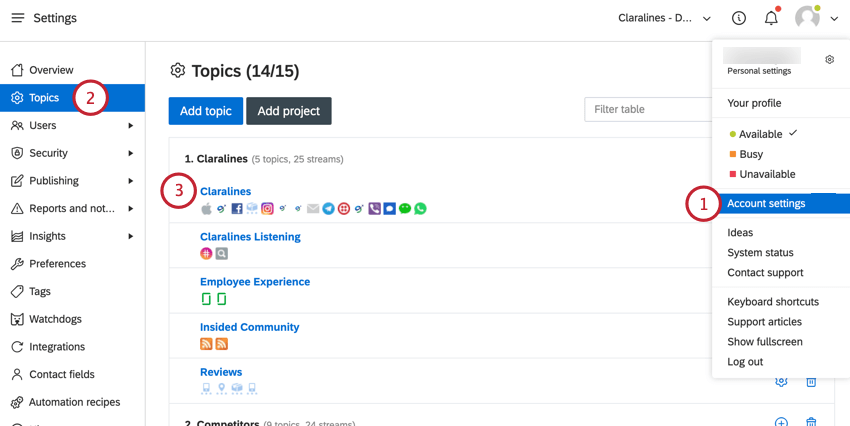
- Clique em Tópicos.
- Selecione o tópico ao qual você deseja adicionar dados históricos.
- Clique em Add (Adicionar avançar de Historical data (Dados históricos).
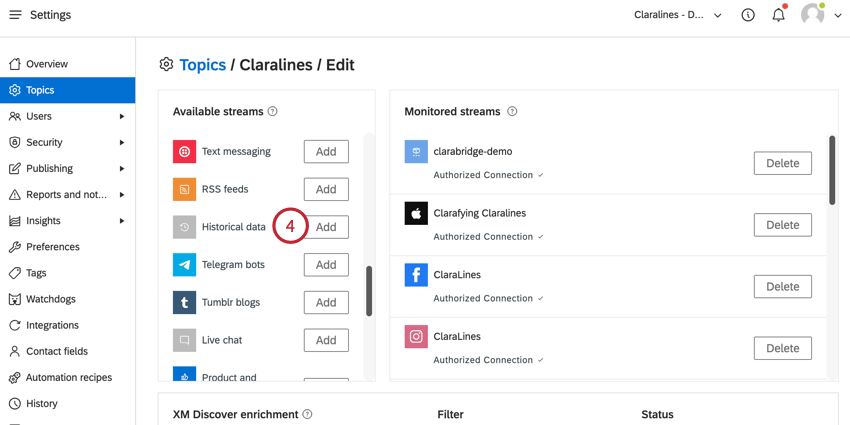
- Na caixa What (O quê ), insira informações sobre os dados que deseja acessar. O que você insere aqui depende da fonte:
- Facebook: Digite o URL da página do Facebook com os dados que você deseja importar.
- Twitter: Digite a pesquisa de palavras-chave para as menções que você deseja importar. Consulte Criação de uma pesquisa de palavras-chave para obter mais informações.
- Selecione o Intervalo de datas para os dados que você deseja importar. Insira as datas no formato AAAA-MM-DD.
- Na caixa Comentários , adicione qualquer contexto extra sobre seu caso de uso e qualquer dúvida que possa ter.
- Clique em Request Quote.
Depois de enviar esta página, o Gerente sucesso XM entrará contato com você por e-mail com uma cotação.